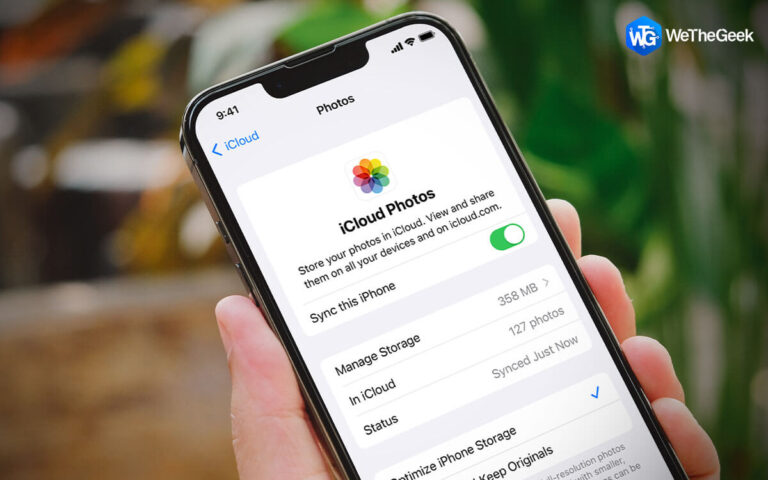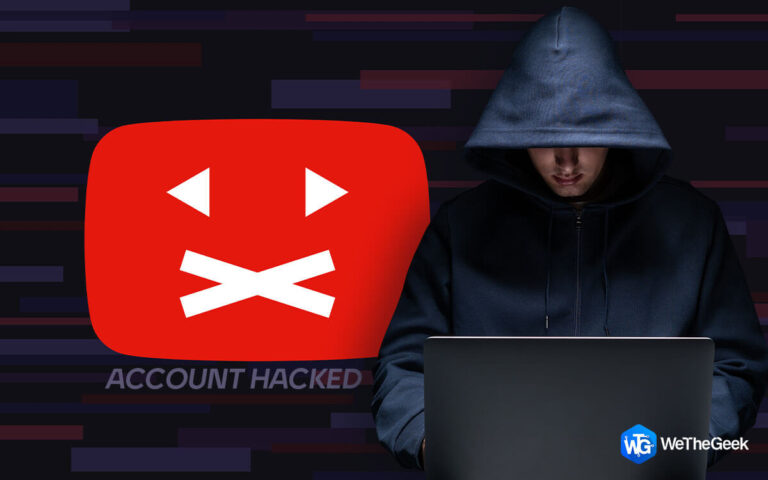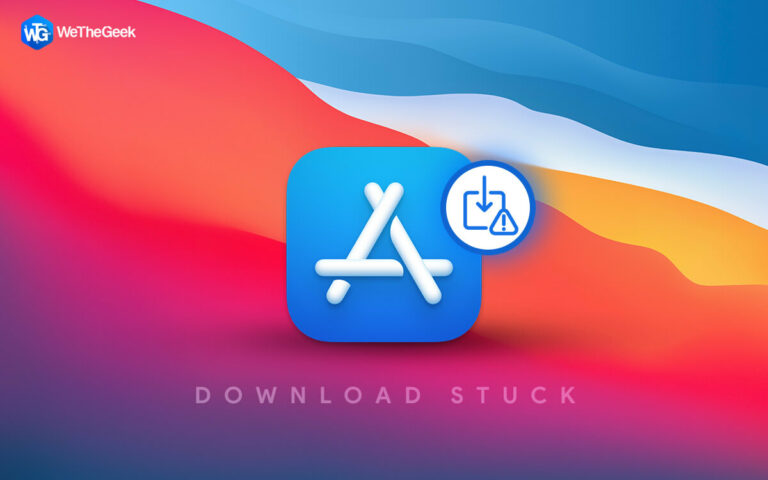3 способа резервного копирования заметок Apple на вашем Mac
Хотите знать, как сделать резервную копию Apple Notes на Mac? Приложение для заметок является одним из наиболее часто используемых приложений на Mac. Склонность людей забывать или терять что-либо, а также необходимость напоминать себе о важных событиях и действиях привели к широкому использованию приложения Notes. Он стал безопасным местом для всех ваших важных вещей — дедлайнов, значимых событий, важных дат, стратегических планов, списков дел и т. д. Но что, если однажды вы потеряете все свои заметки? Что делать, если у вас нет резервной копии Notes?
Если вы активный пользователь локального приложения Apple Notes, вы должны знать, что функция резервного копирования в этом приложении Notes не такая автоматическая, как в iCloud Notes или Time Machine. Таким образом, знать, как сделать резервную копию Apple Notes на Mac, необходимо каждому пользователю Mac. Этот блог содержит подробное пошаговое руководство по три наиболее эффективных способа резервного копирования Apple Notes на вашем Mac.
Как сделать резервную копию Apple Notes на вашем Mac:
1. Экспорт заметок в виде файла PDF
Экспорт заметок в виде файла PDF — один из самых простых способов резервного копирования Apple Notes на Mac. Поскольку это гарантирует, что содержимое заметок сохранит свое текущее состояние в формате PDF. Когда Apple Note экспортируется в формате PDF, структура, формат и макет остаются прежними.
Чтобы создать резервную копию PDF для Apple Notes на Mac:

- Откройте приложение «Заметки» на вашем Mac.
- Откройте файл Note, резервную копию которого вы хотите сделать.
- От Верхняя строка меню > выберите пункт «Файл».
- Нажмите «Экспортировать как PDF». из раскрывающегося списка в строке меню «Файл».
- Сохраните файл PDF в нужном месте на вашем Mac после присвоения имени PDF.
После выполнения этих шагов резервная копия ваших Apple Notes будет сохранена, а экспортированный PDF-файл будет доступен в том месте, которое вы выбрали для его сохранения.
недостаток резервного копирования заметок Apple в виде файлов PDF заключается в том, что вы можете одновременно экспортировать только одну заметку, что делает этот процесс трудоемким. Мало того, восстановление оригинальной заметки из файла PDF невозможно. И предположим, что вы потеряли исходную записку; вы также потеряете возможность редактирования PDF-файла в приложении Notes на вашем Mac.
2. Копирование каталога Notes на ваш Mac
Копирование каталога Notes и перемещение его в другое место — сложный процесс. Но это довольно просто, когда даны правильные команды и выполнены необходимые шаги.
Чтобы скопировать каталог Notes и создать резервную копию для Apple Notes на Mac:

- На вашем Mac, Откройте вкладку Finder.
- От Верхняя строка меню > Нажмите на меню «Перейти».
- Выберите Перейти в папку из раскрывающегося списка в строке меню «Перейти».
- Введите путь к команде:
~/Библиотека/Групповые контейнеры/group.com.apple.notes/

- нажмите Ввод. Вы будете перенаправлены в папку со всеми вашими заметками Apple, хранящимися на вашем Mac и в iCloud.
- Копировать весь каталог заметок.
- Вставить в другое безопасное место/на внешний жесткий диск.
После того, как вы вставите содержимое всей папки, ваши Apple Notes будут скопированы и доступны в выбранном вами безопасном месте.
недостаток резервного копирования ваших Apple Notes с помощью Notes Directory заключается в том, что вам придется повторять этот процесс снова и снова, если у вас есть дополнительная информация для записи в ваших заметках. Поскольку скопированный каталог будет содержать только содержимое, созданное до или во время резервного копирования, в нем не будет никаких новых изменений или обновлений, внесенных вами в заметки после копирования каталога.
3. Скопируйте содержимое из Notes и вставьте его в документ RTF или Word.
Копирование всего содержимого из Apple Notes и вставка его в текстовый процессор, такой как TextEdit или Microsoft Word, — еще один простой способ резервного копирования Apple Notes на Mac.
Чтобы создать внешнюю резервную копию файла Word для ваших Apple Notes на Mac:

- Откройте приложение «Заметки» на вашем Mac.
- Откройте файл Note, резервную копию которого вы хотите сделать.
- Скопируйте весь контент ноты
- Вставьте содержимое в MS Word или TextEdit.
- Сохрани это в виде файла Word Docx или RTF соответственно.
При сохранении заметки в виде файла Word Docx или RTF необходимо сохранить ее вместе с датой резервной копии, чтобы ее можно было легко найти в случае необходимости.
Несмотря на то, что эти сохраненные форматы файлов легко читаются и редактируются, копирование и вставка их в приложение Notes для редактирования, а затем повторное резервное копирование — это беспокойная процедура.
Часто задаваемые вопросы-
Q1. Есть ли способ сделать резервную копию заметок на Mac?
Да, есть несколько способов сделать резервную копию Apple Notes на Mac. Вы можете сохранить заметки непосредственно в виде файла PDF. Вы можете скопировать и вставить содержимое Notes в другой текстовый процессор, например Microsoft Word/TextEdit, и сохранить их как документ/файл RTF, или вы можете сделать резервную копию каталога Notes на Mac в другую папку или на внешний жесткий диск.
Q2. Как сохранить все свои заметки на моем Mac?
Вы можете вручную перейти к скрытой папке на вашем Mac, в которой хранятся все ваши данные Notes. Вы можете скопировать и вставить весь каталог Notes в другую безопасную папку или внешний диск памяти.
Q3. Как вы делаете резервную копию ваших заметок?
Чтобы создать резервную копию своих заметок, вы можете напрямую экспортировать заметки в виде файла PDF или скопировать содержимое заметки, вставить его в другой текстовый процессор и сохранить в виде текстового документа.
В заключение,
Резервное копирование Apple Notes на вашем Mac чрезвычайно важно, поскольку приложение Notes используется для записи всех необходимых данных и информации. Если вы используете iCloud Notes, процесс резервного копирования вам не составит труда. Но если вы используете локальное приложение Notes, доступное на вашем Mac, вам придется использовать упомянутые выше способы, которые доказали свою эффективность для резервного копирования.
Мы надеемся, что статья помогла вам узнать о различных способах резервного копирования Apple Notes на Mac. Мы хотели бы узнать ваше мнение об этом посте, чтобы сделать его более полезным. Ваши предложения и комментарии приветствуются в разделе комментариев ниже. Поделитесь информацией с друзьями и другими пользователями, поделившись статьей в социальных сетях.
Мы рады услышать от вас!
Мы на Фейсбук, Твиттер, Инстаграма также YouTube. Сообщите нам о любых вопросах или предложениях. Мы рады вернуться к вам с решением. Мы регулярно публикуем советы, рекомендации и ответы на распространенные вопросы, связанные с технологиями.
Похожие темы –
10 лучших менеджеров PDF для Mac
macOS: звук не работает в браузерах Safari? Вот исправление!
10 малоизвестных и скрытых функций MacBook, которые стоит попробовать (2022 г.)
Как исправить проблему с некорректной загрузкой Mac (издание 2022 г.)
Как подключить сетевой диск на Mac